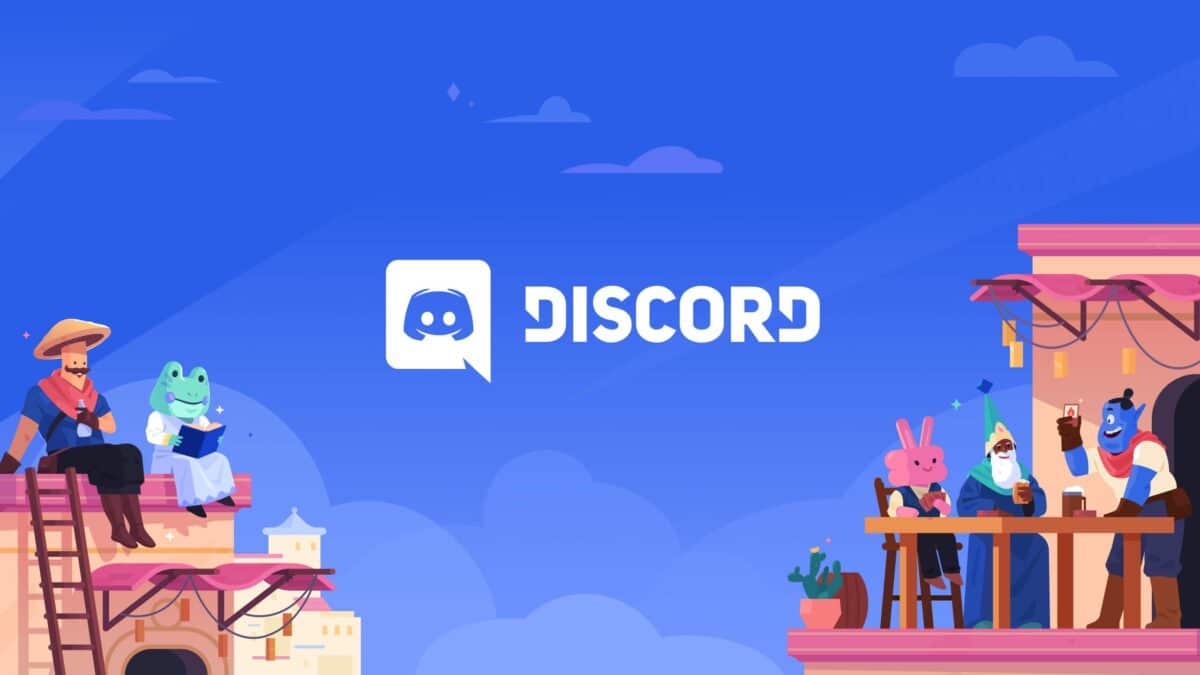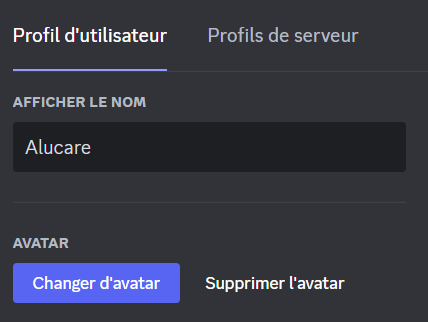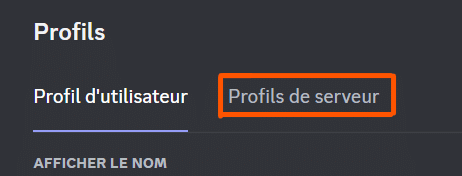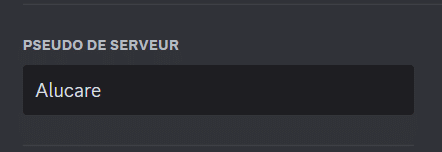Discord baru-baru ini menerbitkan pembaruan baru yang akan berlangsung: Angka-angka yang membentuk nama pengguna Anda akan hilang! Yah, hampir... Perubahan ini akan berlangsung selama beberapa bulan, tergantung kapan Anda membuat akun Discord. Jadi, Anda akan memiliki nama pengguna unik yang jarang bisa diubah, dan nama tampilan yang bisa diubah tanpa batas, tetapi tidak unik. Kita akan melihat lebih dekat pada nama tampilan: bagaimana Anda mengubah nama tampilan Discord Anda? Bagaimana Anda mengubahnya pada satu server Discord?
Bagaimana cara mengubah nama pengguna Discord saya?
Memperbarui nama pengguna Discord
Beberapa minggu yang lalu, Discord menerbitkan pembaruan baru yang akan berlangsung selama beberapa bulan. Hingga saat ini, kami selalu memiliki nama pengguna dengan pembeda (mis. Alucare#0010). Tetapi banyak orang yang tidak dapat mengingat nama pengguna Discord mereka, sehingga sulit untuk membagikannya dengan teman. Oleh karena itu, Discord akan menggunakan sistem yang mirip dengan jejaring sosial lainnya, dengan nama pengguna yang unik (misalnya @alucare_off). Sistem ini akan memudahkan untuk mengingat nama pengguna Anda, dan memberikan pengalaman yang lebih baik bagi semua orang dalam menggunakan aplikasi ini. Anda hanya dapat menggunakan huruf (bukan huruf kapital), angka, tanda titik, dan garis bawah.
Perubahan ini akan berlangsung selama beberapa bulan, tergantung kapan akun Discord Anda dibuat (semakin lama akun Anda, semakin cepat Anda dapat memilih nama pengguna). Akun mitra memiliki akses lebih awal untuk mencegah pencurian nama. Nama pengguna ini tidak dapat diubah terlalu sering, jadi pilihlah nama pengguna yang sesuai untuk Anda.
Namun, Anda akan memiliki nama tampilan selain nama pengguna Anda. Nama tampilan ini dapat dipersonalisasi sesuai keinginan (emoji, karakter khusus, dll.). Anda dapat mengubahnya sesering mungkin.
Bagaimana cara mengubah nama pengguna Discord saya?
Mengubah nama pengguna Anda sangat mudah. Berikut adalah langkah-langkah yang harus diikuti:
- Masuk ke pengaturan Discord (kiri bawah, pada roda gigi).
- Buka bagian "Pengaturan Pengguna" lalu ke "Akun Saya".
- Anda kemudian dapat mengklik "Ubah", di sebelah kanan kategori "Nama Pengguna".
- Anda kemudian dapat memilih nama pengguna (Anda tidak dapat mengubah angka, kecuali jika Anda adalah Nitro atau Anda sudah menggunakan sistem nama pengguna yang baru). Tuliskan kata sandi Anda (untuk akun Discord) dan nama pengguna Anda sekarang akan berubah.
Bagaimana cara mengubah nama tampilan Discord saya?
Anda dapat memiliki beberapa nama tampilan (misalnya, nama pengguna saya adalah Alucare di server 1 dan AlucareOff di server 2). Ini sangat berguna untuk menyesuaikan pengalaman pengguna Anda sepenuhnya.
Ubah nama tampilan Discord untuk seluruh akun
Pertama-tama, Anda bisa mengubah nama tampilan untuk semua server, dan untuk pesan pribadi Anda. Singkatnya, Anda dapat mengubah nama tampilan dasar Anda. Berikut adalah langkah-langkah yang harus diikuti:
- Masuk ke pengaturan Discord (kiri bawah, pada roda gigi).
- Buka bagian "Pengaturan Pengguna" lalu ke "Akun Saya".
- Anda kemudian dapat mengklik "Modify", di sebelah kanan kategori "Display Name".
- Halaman di bawah ini akan muncul. Anda dapat mengubah nama tampilan Anda dan menyimpannya. Anda dapat menambahkan karakter khusus, emoji, dll. Anda baru saja memodifikasi nama tampilan untuk seluruh akun: pesan pribadi dan server Discord.
Jadi, Anda baru saja mengubah nama tampilan untuk seluruh akun Anda: pesan pribadi dan server Discord.
Bagaimana cara mengubah nama tampilan Discord pada server?
Beberapa server Discord memungkinkan Anda untuk mengubah nama tampilan hanya untuk server yang bersangkutan. Hal ini memungkinkan Anda memiliki profil yang dipersonalisasi untuk setiap server. Berikut adalah langkah-langkah yang harus diikuti untuk mengubah nama Discord Anda pada server:
- Masuk ke pengaturan Discord (kiri bawah, pada roda gigi).
- Buka bagian "Pengaturan pengguna", lalu ke "Profil".
- Lalu, buka bagian "Profil server".
- Anda kemudian perlu memilih server tempat Anda ingin mengubah nama tampilan Anda (Peringatan: Tidak semua server mengizinkan Anda mengubah nama!).
- Kemudian pilih nama untuk server yang dimaksud, dan simpan.
Seperti yang Anda lihat, jika Anda membuka server tempat Anda mengubah nama panggilan, nama baru Anda akan muncul, tanpa mengubah nama asli Anda di server lain.